联想电脑系统自带迈克菲怎么卸载 联想电脑自带迈克菲怎样完全卸载
更新时间:2024-03-18 09:39:02作者:runxin
面对市面上众多不同品牌电脑,很多用户会选择值得信赖的联想电脑来操作,同时也能够保证电脑的售后问题,不过很多用户对于联想电脑中自带的迈克菲杀毒软件很是不习惯,因此就想要将其卸载,那么联想电脑系统自带迈克菲怎么卸载呢?下面小编就来教大家联想电脑自带迈克菲怎样完全卸载,一起来了解下吧。
具体方法如下:
1、首先,在电脑系统的菜单选项,找到迈克菲软件,右键有一个卸载的命令,如图所示。
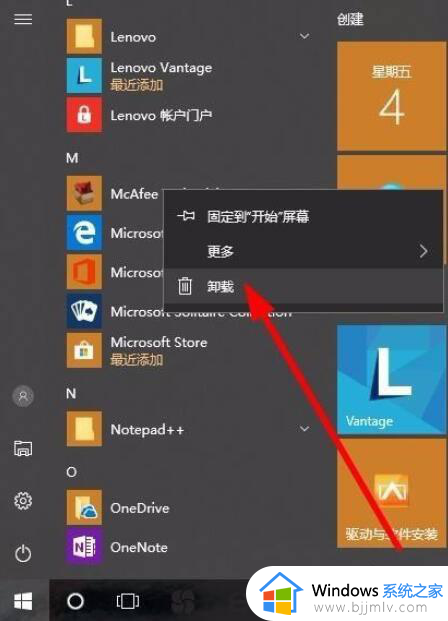
2、可以进入到系统的设置---应用,可以管理电脑上的应用程序
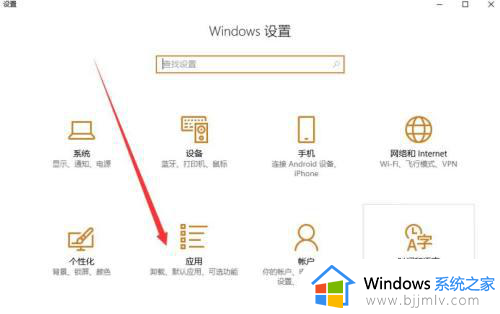
3、然后在应用与功能里边,右侧的列表对话框,找到迈克菲软件,点击一下进行卸载。
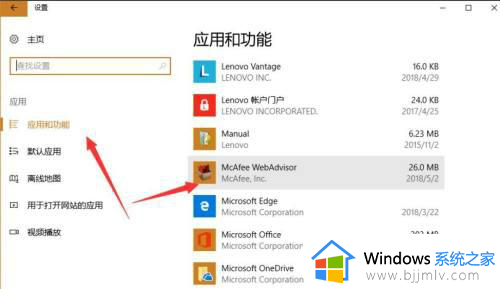
4、卸载过程可能需要几分钟,期间软件会弹出来一些提示,挽留的窗口,这个不要点错了。
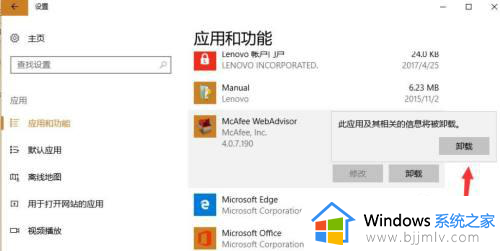
5、确认卸载软件,如图所示。
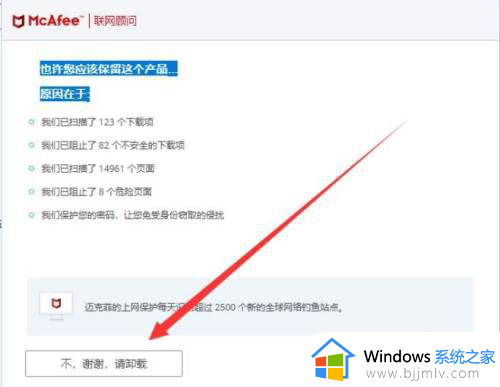
6、等待一下卸载成功后也会有弹窗的,最后为了确保卸载的干净,可以借助其他电脑管家来清理一下卸载残存。
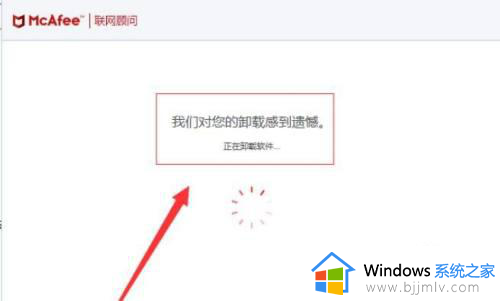
综上所述就是关于联想电脑自带迈克菲怎样完全卸载所有内容了,还有不清楚的用户就可以参考一下小编的步骤进行操作,希望本文能够对大家有所帮助。
联想电脑系统自带迈克菲怎么卸载 联想电脑自带迈克菲怎样完全卸载相关教程
- 迈克菲怎么卸载 迈克菲卸载教程
- 怎么退出迈克菲 迈克菲退出教程
- 迈克菲怎么关闭 如何关闭迈克菲杀毒软件
- 联想电脑上怎么卸载软件 联想电脑卸载软件在哪里
- 联想电脑自带的word在哪里 联想电脑自带的word怎么找
- 电脑自带麦克风怎么打开?电脑自带麦克风怎么打开
- 联想自带的杀毒软件叫什么 联想自带的杀毒软件怎么关闭
- 联想电脑怎么升级win10系统 联想电脑升级win10怎么操作
- 联想强制进入安全模式 联想电脑如何强制进入安全模式
- 电脑卸载程序请等待当前程序完成卸载怎么回事 电脑卸载程序提示等待当前程序完成问题如何解决
- 惠普新电脑只有c盘没有d盘怎么办 惠普电脑只有一个C盘,如何分D盘
- 惠普电脑无法启动windows怎么办?惠普电脑无法启动系统如何 处理
- host在哪个文件夹里面 电脑hosts文件夹位置介绍
- word目录怎么生成 word目录自动生成步骤
- 惠普键盘win键怎么解锁 惠普键盘win键锁了按什么解锁
- 火绒驱动版本不匹配重启没用怎么办 火绒驱动版本不匹配重启依旧不匹配如何处理
电脑教程推荐
win10系统推荐